Представляем Windows 10 Insider Preview, сборка 17682
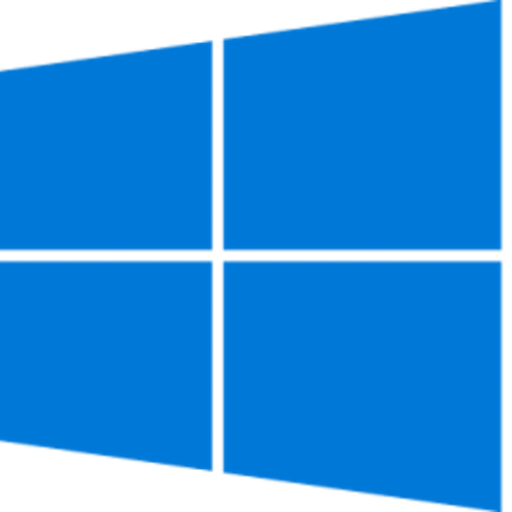
Мы выпустили сборку Windows 10 Insider Preview Build 17682 (RS5). Сборка доступна участникам из быстрого круга обновлений (Fast ring), а также тем, кто выбрал Skip Ahead.
Что нового в сборке 17682
Улучшения функции Sets
Мы прислушались к вашим отзывам и проделали большую работу, обновив страницу новой вкладки, чтобы облегчить запуск приложений. Теперь вы можете кликнуть в окне Sets кнопку со знаком плюса, чтобы увидеть приложения, включенные в список часто используемых. Кроме этого, мы интегрировали в эту страницу полный список приложений, так что вы можете просматривать его, а не только использовать поле поиска. Если кликнуть приложение, поддерживающее функцию Sets, оно запустится во вкладке. Если вы выбрали News Feed, просто кликните ссылку Apps («Приложения»), расположенную рядом с надписью News Feed, чтобы переключиться на полный список приложений.
Примечание: это изменение на стороне серверов, действующее для участников, использующих последние сборки.
Управляйте сеансами трансляции контента с экрана
Вы жаловались на то, что трудно понять, идет ли беспроводное проецирование и как отключить сеанс, особенно если он запущен из проводника или приложения. Теперь в верхней части экрана появился управляющий баннер, на котором видно, запущен ли сеанс, как при работе с удаленным рабочим столом. Баннер сообщает о состоянии подключения, позволяя быстро отключаться и повторно подключаться к тому же приемнику, а также настраивать подключение в зависимости от того, что требуется сделать. Для настройки используется значок шестеренки, позволяющий оптимизировать задержку отображения экрана для трех случаев:
- Режим Game («Игра») минимизирует задержку, чтобы можно было играть, используя беспроводное подключение.
- В режиме Video («Видео») задержка увеличивается, чтобы видео на большом экране воспроизводилось гладко и без запинок.
- Режим Productivity («Продуктивность») представляет собой компромисс между игровым режимом и режимом просмотра видео. Задержка достаточно небольшая, чтобы было удобно вводить текст, а при воспроизведении видео не так много запинок.
По умолчанию все подключения начинаются в режиме Productivity. Скоро мы добавим на баннер новые функции, а пока дайте нам знать, что вы думаете об этом нововведении. Поделиться своими впечатлениями и оставить пожелания можно через Центр отзывов (Feedback Hub).
Улучшения Microsoft Edge для веб-разработчиков
Предварительная версия API Web Authentication. Теперь Microsoft Edge включает беспрефиксную поддержку нового API веб-аутентификации (Web Authentication API, WebAuthN). Мы расширили имеющуюся ранее поддержку спецификации WebAuthN и включили обновленную версию API по умолчанию.
Интерфейс Web Authentication предоставляет открытое, масштабируемое и совместимое решение для упрощения аутентификации, которое заменяет пароли более надежными учетными данными, привязанными к оборудованию. Реализация этого API в Microsoft Edge дает пользователям возможность использовать Windows Hello (ПИН-код или биометрию) и внешние средства проверки подлинности, такие как FIDO2 Security Keys и FIDO U2F Security Keys, чтобы безопасно проходить проверку подлинности на веб-сайтах. Скоро мы расскажем о Web Authentication в Microsoft Edge подробнее!
Средства удаленного администрирования теперь доступны по запросу!
Это значит, что вам больше не нужно вручную загружать средства удаленного администрирования (RSAT) каждый раз после обновления! Просто перейдите в раздел «Управление дополнительными компонентами» (Manage optional features) на странице «Параметры» (Settings) (быстрее всего выполнить поиск этого раздела) и кликните «Добавить компонент» (Add a feature). Вы увидите в списке все компоненты RSAT. Выберите нужные, и в следующий раз они сохранятся после обновления Windows (как и любые другие компоненты по запросу, такие как голосовые ресурсы и OpenSSH). Спасибо всем, кто оставлял отзывы и просил добавить эту возможность! Попробуйте воспользоваться ей и расскажите нам, что вы о ней думаете.
Примечание: страница добавления дополнительного компонента (Add an optional feature) долго загружается при первом обращении. Мы все еще работаем над этой функцией, и вы можете обнаружить, что некоторые компоненты RSAT не устанавливаются и (или) не запускаются. Мы решаем эту проблему. Если возникли проблемы с установкой, попробуйте удалить следующий раздел реестра: HKEY_LOCAL_MACHINE\SOFTWARE\Microsoft\Windows\CurrentVersion\Policies\Servicing\LocalSourcePath.
Настройка после обновления
После обновления вы можете увидеть окно настройки. Не волнуйтесь, все ваши приложения и данные сохранились! Некоторые участники используют устройства, приобретенные и настроенные достаточно давно, когда в Windows были доступны другие компоненты, с тех пор изменившиеся. Поэтому мы даем вам возможность ответить на некоторые вопросы программы установки и настроить компоненты, о которых вы можете не знать, чтобы они работали наиболее подходящим для вас образом. Нажмите кнопку Let»s Go («Приступим»), чтобы выполнить настройку, или кликните Skip for now («Пока пропустить»), чтобы сразу перейти на рабочий стол. Условия для отображения этой страницы зависят от параметров, указанных в облаке, и могут со временем измениться.
Updated June 5, 2018 5:39 am
